Ang serbisyo sa streaming sa musika nga Apple Music popular dili lamang sa mga tiggamit sa Apple. Kung itandi sa kakompetensya nga Spotify, dili pa kini makapanghambog sa ingon ka dako nga base sa tiggamit, apan wala kini makapugong sa Apple sa kanunay nga pagpauswag niini. Kung subscriber ka usab sa kini nga serbisyo, siguradong makit-an nimo ang among labing taas nga lima nga mga tip ug trick aron matabangan ka nga magamit ang Apple Music nga labi ka maayo.
Mahimo nga interes nimo
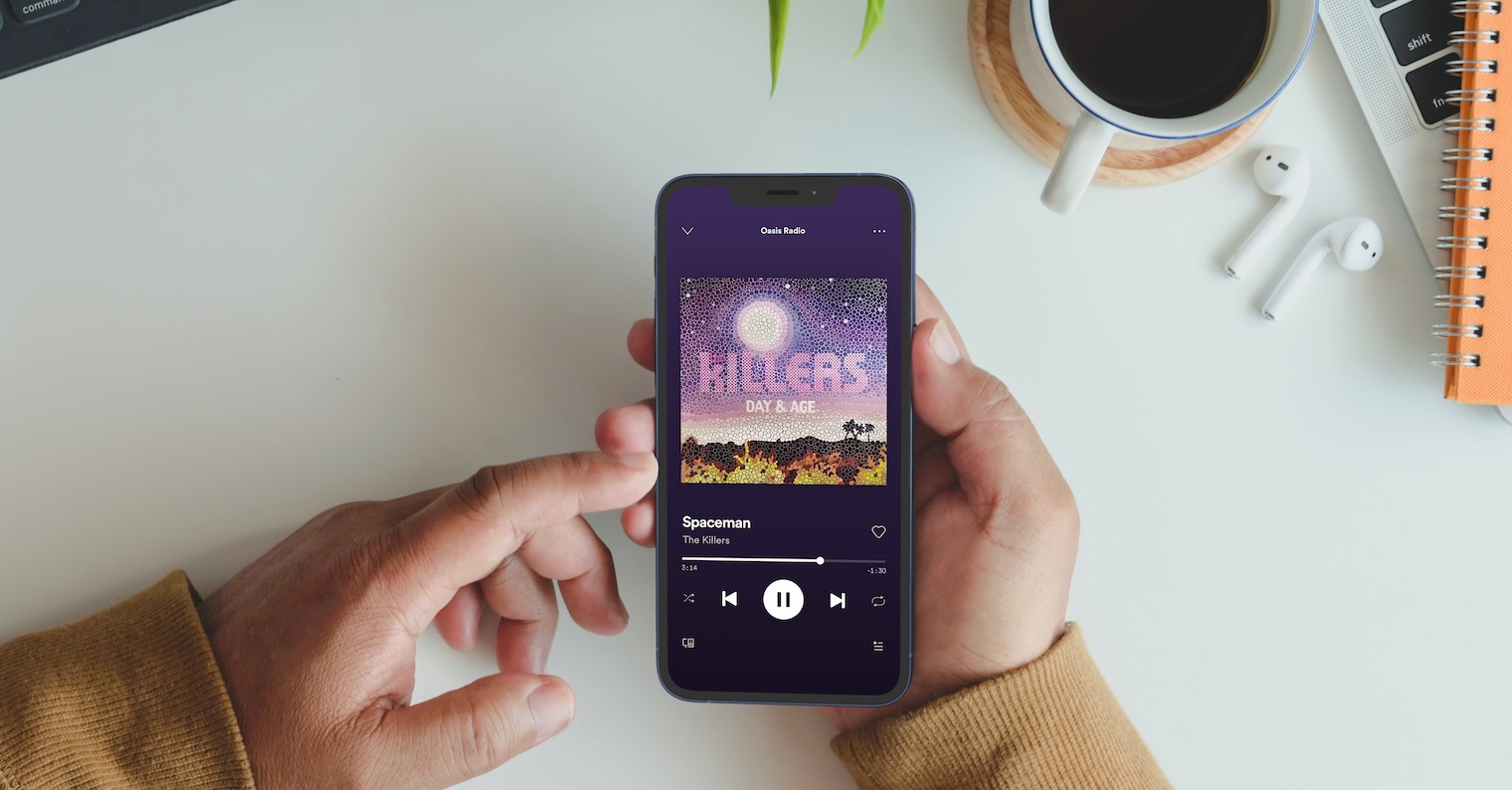
Ipakita ang imong gipamati...o dili
Sa Apple Music, dili ka lang makakonektar sa imong mga higala, apan tugutan usab sila nga mosunod kanimo. Sa home screen ang ilang Apple Music app mahimo unya nga magpakita sa kasayuran bahin sa imong gipamati. I-tap aron ma-disable kini nga opsyon sa ibabaw nga tuo nga suok na imong profile icon, pilia Tan-awa ang Profile -> I-edit ang Profile ug sa pinakaubos nga bahin i-deactivate ang butang Siya naminaw.
Impormasyon sa album
Nakapangdol ka ba sa usa ka kanta nga nakakuha sa imong mata sa usa ka paagi ug gusto nga mahibal-an ang dugang bahin sa album nga gikan niini? Sa card nga adunay kanta nga gipatukar pag-klik diha mismo sa icon nga tulo ka tuldok. V. menu, nga makita, unya i-tap lang ang aytem Tan-awa ang album.
Impormasyon bahin sa offline nga musika
Sa Apple Music nga aplikasyon, mahimo ka usab nga mag-download sa indibidwal nga mga kanta, o tibuuk nga mga album o mga playlist para sa offline nga pagpaminaw. Gusto nga makita kung unsang sulud ang magamit alang sa offline nga pagpaminaw? Sa bar sa ubos sa display sa imong iPhone, i-tap lang ang butang Library. Makita nimo ang usa ka lista sa mga butang nga mahimo nimong paminawon bisan kung wala’y koneksyon sa internet.
Paghan-ay sa mga kanta ug mga playlist
Dili ganahan sa paagi nga ang indibidwal nga mga kanta o mga playlist giorganisar sa imong librarya sa Apple Music app? Maayo na lang, ang Apple Music nagtanyag daghang mga kapilian alang sa paghan-ay sa mga sulud sa imong librarya. Bisan unsa nga lista ang imong naa, mahimo nimo sa ibabaw nga tuo nga suok tap sa Paghan-ay ug v menu, nga ipakita kanimo, pilia ang mga pamatasan alang sa paghan-ay sa indibidwal nga mga butang.
Aplikasyon nga adunay access
Susama sa lumad nga Health sa imong iPhone, ang Apple Music naghatag kanimo og kompletong kontrol sa mga app nga adunay access sa music library sa imong iPhone, ie Apple Music. SA ibabaw nga tuo nga suok click sa imong profile icon ug dayon i-slide paubos. Sa seksyon Aplikasyon nga adunay access makit-an nimo ang usa ka lista sa mga app nga mahimo nimong usbon pinaagi sa pag-tap Edit.
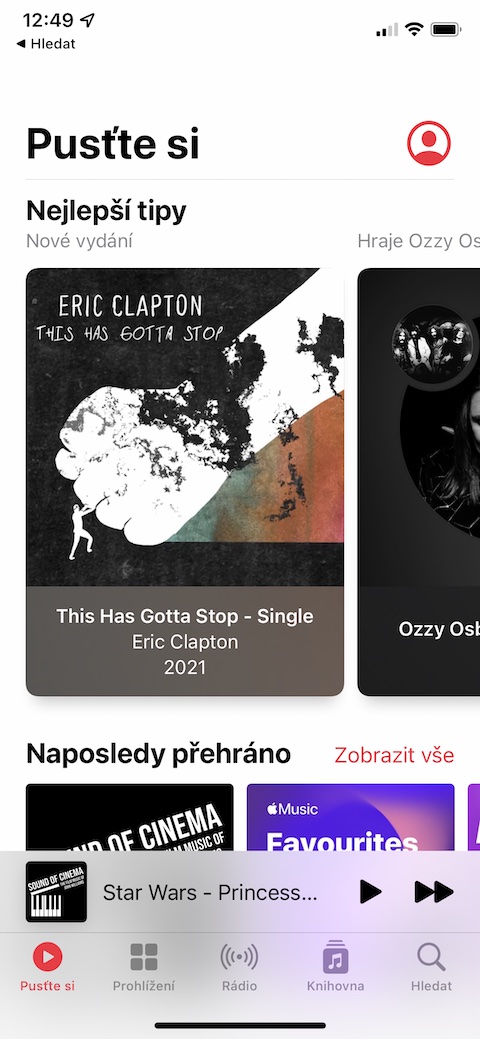
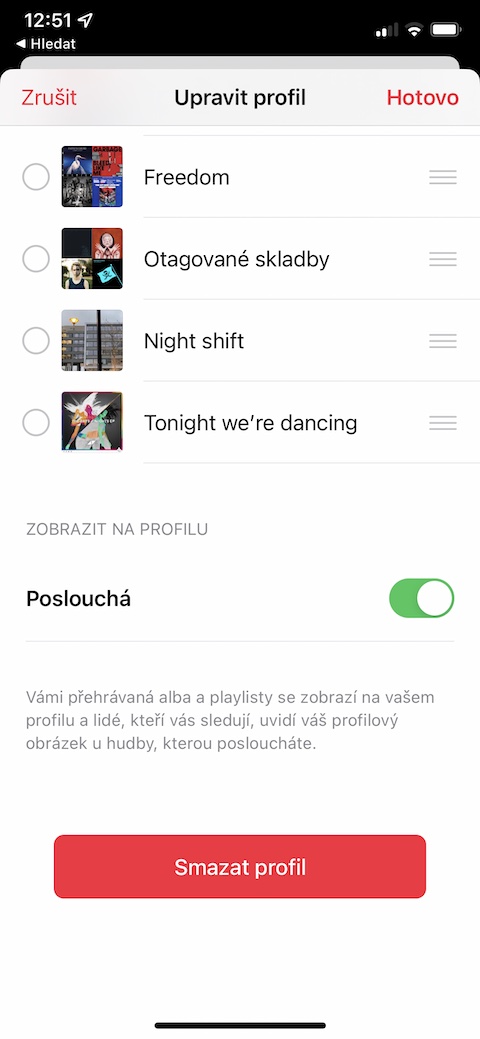

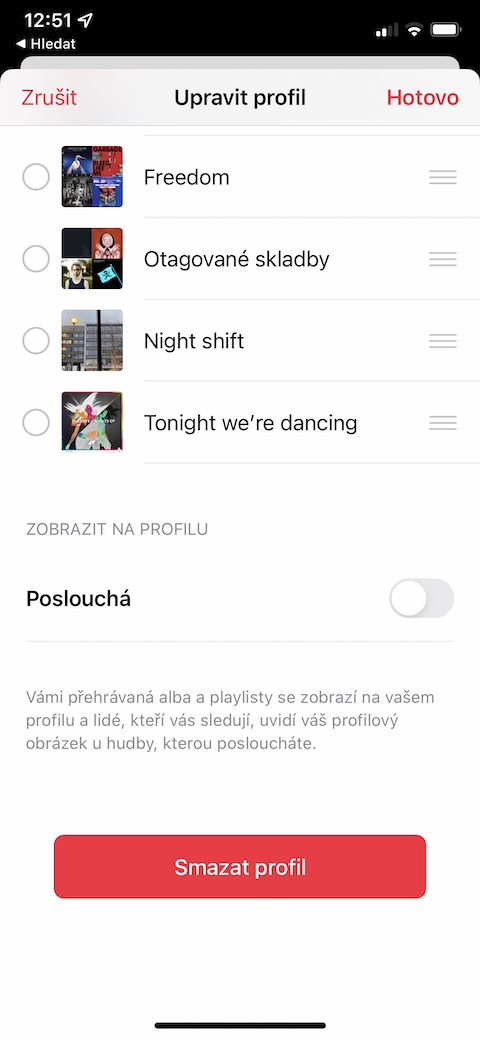



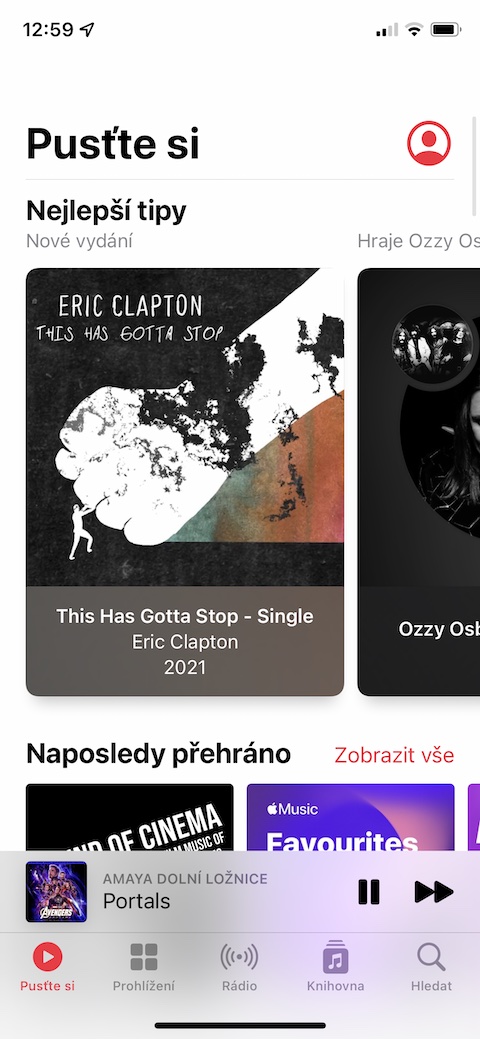
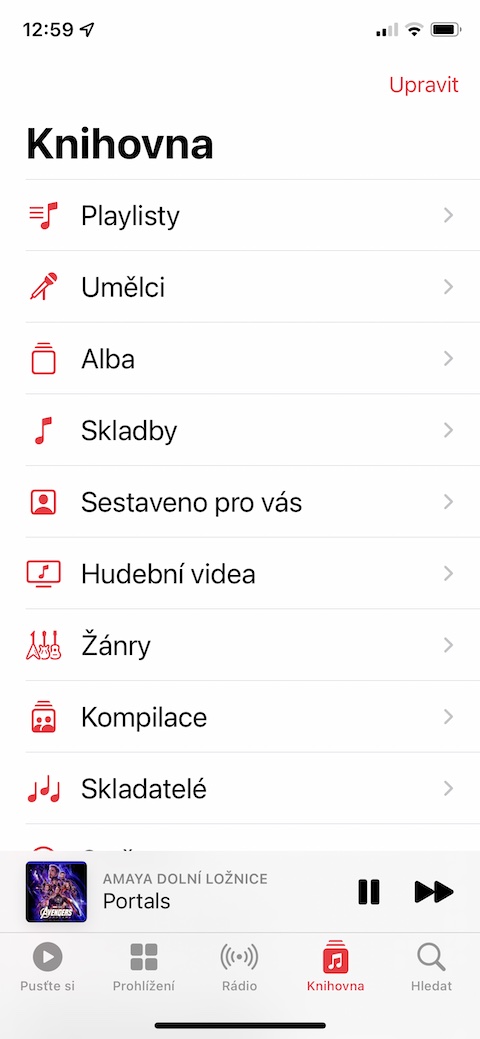









Ang seksyon sa impormasyon sa offline nga musika sayup. Kini nga pamaagi nagpakita sa mga sulod sa librarya, apan kini nga mga butang mahimong dili magamit sa pagpaminaw nga walay koneksyon sa Internet. Aron maablihan ang lista sa na-download nga musika alang sa offline nga pagpamati, kinahanglan nimong ablihan ang Na-download nga lista sa librarya. Kung dili nimo kini makita sa librarya taliwala sa mga lista, idugang kini didto sa kinatibuk-ang pagtan-aw sa tanan nga mga lista pagkahuman sa pagpindot sa Edit, nga naa sa tuo nga tuo.